Subtiitrite värvi, suuruse ja muude parameetrite muutmiseks on palju võimalusi. Vahepeal on olemas meetod, mis võimaldab teil samaaegselt muuta kõiki subtiitrite parameetreid ja sätteid.
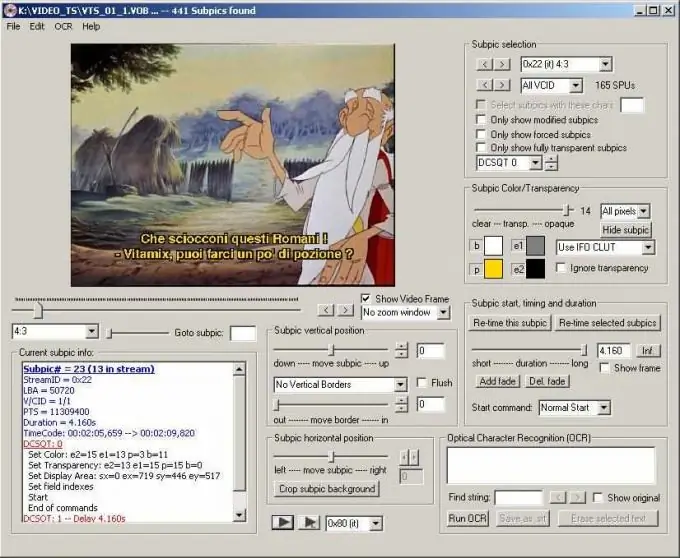
See on vajalik
statsionaarne arvuti (sülearvuti, netbook) koos installitud Txt2Sup programmidega; SubtitleCreator, DVDSubEdit ja salvestanud VobBlanker, PgcDemux, Muxman
Juhised
Samm 1
Teisendage subtiitrifail srt-st sup-vormingusse.
2. samm
Märkige Txt2Sup aknas ruut Mul puudub ifo.
3. samm
Valige DVD-vorminguks NTSC või PAL. Klõpsake akna samas osas asuvat nuppu Load SRT. Siin saate valida alapealkirja fondi, suuruse ja värvi, muutes vastavate jaotiste sätteid. Muudatuste salvestamiseks klõpsake nuppu Generate Sup.
4. samm
Avage SubtitleCreator ja valige menüüst Tööriistad sakk DVD kirjutamise viisard.
5. samm
Leidke filmi ifo-fail. Määrake kataloog, kuhu failid vastavatele ridadele salvestatakse.
6. samm
Lisage eelmises etapis (programmis Txt2Sup) salvestatud sup-fail.
7. samm
Valige neile pesa ja keel. Märkige aknas kõik aktiivsed ruudud.
8. samm
Vajutage nuppu START. Faili programmiline töötlemine võtab 15-30 minutit.
9. samm
Valige DVDSubediti abil subtiitrite asukoht ekraanil ja nende värv.
Valige menüüst Fail vahekaart Ava VOB-failid.
10. samm
Valige kõik peafilmi vob-failid (vob-failid) ja klõpsake nuppu Ava.
11. samm
Valige vajaminevad subtiitrid programmi akna paremas ülanurgas asuvas menüüs Subpic. Vajadusel valige subtiitrite seaded. Nende asukoha kuvamiseks ekraanil valige menüü Redigeerimine vahekaart Rakenda viimased muudatused kõigile.
12. samm
Faili salvestamiseks valige menüüs Fail vahekaart Salvesta kõik muudatused.






